Si vous avez essayé FreeDOS, vous avez peut-être été bloqué par la ligne de commande. Les commandes DOS sont légèrement différentes de la façon dont vous pourriez utiliser la ligne de commande Linux, donc se déplacer sur la ligne de commande nécessite d'apprendre quelques nouvelles commandes.
Mais cela ne doit pas nécessairement être une "toute nouvelle" expérience pour les utilisateurs de Linux. Nous avons toujours inclus des commandes Unix standard dans FreeDOS, en plus des commandes DOS qui sont déjà similaires à Linux. Donc, si vous êtes déjà familiarisé avec la ligne de commande Linux, essayez ces commandes pour faciliter l'utilisation de FreeDOS :
Se déplacer
Plus de ressources Linux
- Aide-mémoire des commandes Linux
- Aide-mémoire des commandes Linux avancées
- Cours en ligne gratuit :Présentation technique de RHEL
- Aide-mémoire sur le réseau Linux
- Aide-mémoire SELinux
- Aide-mémoire sur les commandes courantes de Linux
- Que sont les conteneurs Linux ?
- Nos derniers articles Linux
Utilisez le cd commande pour changer de répertoire dans le système de fichiers FreeDOS. L'utilisation est fondamentalement la même sur FreeDOS que sur Linux. Pour accéder à un sous-répertoire appelé apps , saisissez cd apps . Pour revenir au répertoire précédent, tapez cd .. .
La seule différence lors de la navigation dans les répertoires et les chemins est que sous FreeDOS, le séparateur de répertoire est \ ("barre oblique inverse") au lieu de / ("barre oblique") que vous utilisez sous Linux. Par exemple, supposons que vous étiez dans le \devel répertoire et vous vouliez déplacer vers le \fdos annuaire. Les deux sont au même "niveau" par rapport à la racine annuaire. Vous pouvez donc taper cd ..\fdos pour "sauvegarder" un niveau de répertoire (avec .. ) puis "aller dans" le fdos répertoire.
Pour passer à un nouveau répertoire, vous pouvez à la place donner le chemin complet avec la barre oblique inverse en tête. Ceci est pratique si vous êtes déjà profondément engagé dans un autre chemin et que vous souhaitez simplement passer immédiatement au nouvel emplacement. Par exemple, pour passer au \temp répertoire, vous pouvez saisir cd \temp .
C:\>cd apps
C:\APPS>cd ..
C:\>cd devel
C:\DEVEL>cd ..\fdos
C:\FDOS>cd \temp
C:\TEMP>_
Dans FreeDOS, comme la plupart des systèmes DOS, vous pouvez voir votre chemin actuel dans le cadre de l'invite DOS. Sous Linux, votre invite est probablement quelque chose comme $ . Sous FreeDOS, l'invite répertorie le lecteur actuel, le chemin actuel dans ce lecteur, puis > comme invite (à la place de $ sous Linux).
Liste et affichage des fichiers
Sous Linux, la commande standard pour lister les fichiers du répertoire courant est ls commande. Sous FreeDOS, c'est une commande différente : dir . Mais vous pouvez obtenir un comportement similaire à ls en créant un alias .
Pour créer un alias vers une autre commande, utilisez l'alias intégré commande. Par exemple, utilisez cette commande pour définir un alias pour ls qui affichera une liste de répertoires de la même manière que l'utilisation de ls sous Linux :
C:\>alias ls=dir /one /w /b /l
C:\>ls
[apps] command.com [devel] fdauto.bat fdconfig.sys
[fdos] kernel.sys [src] [temp]
C:\>
Le format des options de commande est légèrement différent sur FreeDOS que sur Linux. Sous Linux, vous commencez les options par un trait d'union (- ). Mais sur FreeDOS, les options commencent par une barre oblique. L'alias la commande ci-dessus utilise le caractère barre oblique :il s'agit d'options pour dir . Le /one l'option indique dir trier (o) d'une certaine manière :trier tous les fichiers et répertoires par nom (n) puis par extension (e). Utiliser /w dit d'utiliser une liste de répertoires "large", /b utilise un affichage "nu" sans les autres informations dir fournit généralement, et /l ordonne dir pour afficher les fichiers et répertoires en minuscules.
Notez que les options de ligne de commande pour FreeDOS dir sont assez différentes des options de Linux ls , vous ne pouvez donc pas utiliser ce ls alias exactement comme vous le feriez sous Linux. Par exemple, en saisissant ls -l avec cet alias sur FreeDOS entraînera une erreur "Fichier introuvable", car le dir FreeDOS sous-jacent la commande ne pourra pas trouver un fichier appelé -l . Mais pour la base "voir quels fichiers j'ai sur mon système", ce ls alias est assez bon pour aider les utilisateurs de Linux à démarrer avec FreeDOS.
De même, vous pouvez créer un alias pour le type FreeDOS commande, pour agir comme Linux cat commande. Les deux programmes affichent le contenu d'un fichier texte. Tandis que type ne prend pas en charge les options de ligne de commande que vous pourriez utiliser sous Linux, l'utilisation de base pour afficher un seul fichier sera la même.
C:\FDOS>alias cat=type
C:\FDOS>cat version.fdi
PLATFORM=FreeDOS
VERSION=1.3-RC4
RELEASE=2021-04-30
C:\FDOS>
Autres commandes de type Unix
FreeDOS inclut une sélection d'autres commandes courantes de type Unix, afin que les utilisateurs de Linux se sentent plus à l'aise. Pour utiliser ces commandes Linux sur FreeDOS, vous devrez peut-être installer les Unix Like Tools package du programme d'installation FreeDOS - logiciel d'édition de ma liste de packages (FDIMPLES) gestionnaire de paquets.
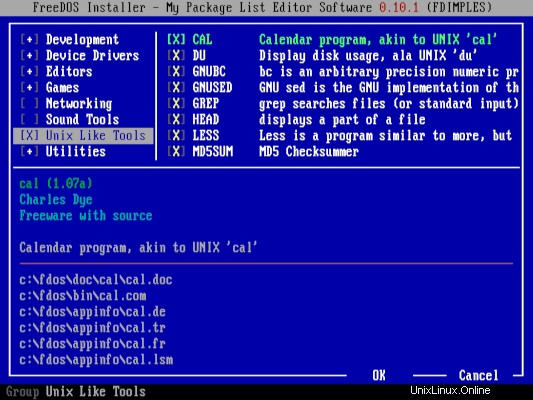
Tous les utilitaires de type Unix ne fonctionnent pas exactement comme leurs homologues Linux. C'est pourquoi nous les appelons Unix-like . Vous voudrez peut-être vérifier la compatibilité si vous utilisez des options de ligne de commande ésotériques, mais une utilisation typique devrait convenir. Commencez avec ces commandes courantes de type Unix sur FreeDOS :
Le cal La commande est le programme de calendrier Unix standard. Par exemple, pour afficher le calendrier du mois en cours, saisissez simplement cal . Pour afficher un mois spécifique, donnez le mois et l'année comme arguments :
C:\>cal 6 1994
June 1994
Su Mo Tu We Th Fr Sa
1 2 3 4
5 6 7 8 9 10 11
12 13 14 15 16 17 18
19 20 21 22 23 24 25
26 27 28 29 30
Afficher l'utilisation de votre disque avec le du commande. Il s'agit d'une version simple de l'utilisation du disque de Linux commande et ne prend en charge aucune option de ligne de commande autre qu'un chemin.
C:\>du -s apps
usage: du (start path)
C:\>du apps
158784 C:\APPS\FED
0 C:\APPS
Total from C:\APPS is 158784
C:\>
La head La commande affiche les premières lignes d'un fichier. Par exemple, c'est un moyen pratique de déterminer si un fichier contient les données correctes.
C:\>head fdauto.bat
@ECHO OFF
set DOSDIR=C"\FDOS
set LANG=EN
set TZ=UTC
set PATH=%dosdir%\BIN
if exist %dosdir%\LINKS\NUL set PATH=%path%;%dosdir%\LINKS
set NLSPATH=%dosdir%\NLS
set HELPPATH=%dosdir%\HELP
set TEMP=%dosdir%\TEMP
set TMP=%TEMP%
C:\>
Pour afficher un fichier entier, utilisez more commande, la visionneuse de fichiers par défaut sur FreeDOS. Cela affiche un fichier un écran à la fois, puis imprime une invite pour appuyer sur une touche avant d'afficher l'écran suivant d'informations. Le more command est une visionneuse de fichiers très simple ; pour une visionneuse plus complète comme celle que vous pourriez utiliser sous Linux, essayez less commande. Le less La commande offre la possibilité de faire défiler "en arrière" un fichier, au cas où vous auriez manqué quelque chose. Vous pouvez également rechercher un texte spécifique.
C:\>less fdauto.bat
@ECHO OFF
set DOSDIR=C"\FDOS
set LANG=EN
set TZ=UTC
set PATH=%dosdir%\BIN
if exist %dosdir%\LINKS\NUL set PATH=%path%;%dosdir%\LINKS
set NLSPATH=%dosdir%\NLS
set HELPPATH=%dosdir%\HELP
set TEMP=%dosdir%\TEMP
set TMP=%TEMP%
[...]
Si vous avez beaucoup de répertoires dans votre variable de chemin de programme (PATH ) et que vous ne savez pas d'où s'exécute un certain programme, vous pouvez utiliser le which commande. Cela analyse la variable de chemin du programme et imprime l'emplacement complet du programme que vous recherchez.
C:\>which less
less C:\>FDOS\BIN\LESS.EXE
C:\>_
FreeDOS 1.3 RC4 inclut d'autres commandes de type Unix que vous pourriez utiliser dans d'autres situations plus spécifiques. Ceux-ci incluent :
- avant JC :Langage de traitement numérique à précision arbitraire
- sed :Éditeur de flux
- grep et xgrep :Rechercher un fichier texte à l'aide d'une expression régulière
- md5sum :Générer une signature MD5 d'un fichier
- nro :Composition simple à l'aide de macros nroff
- dormir :Mettre le système en pause pendant quelques secondes
- té :Enregistrer une copie d'un flux de ligne de commande
- toucher :Modifier l'horodatage d'un fichier
- truc :Traduire des caractères uniques (comme Linux tr)
- temps de disponibilité :indique depuis combien de temps votre système FreeDOS fonctionne
FreeDOS à votre service
FreeDOS, comme Linux et BSD, est open source. Que vous souhaitiez vous mettre au défi en apprenant un nouveau style d'interaction en ligne de commande ou que vous souhaitiez vous rabattre sur le confort d'outils familiers de type Unix, FreeDOS est un système d'exploitation amusant et frais à explorer. Essayez-le !